Een aangepaste Power BI-visual testen voordat u deze verzendt voor publicatie
Voordat u uw visual publiceert naar AppSource, moet deze voldoen aan de tests die in dit artikel worden vermeld. Het is belangrijk om uw visual te testen voordat u deze verzendt. Als uw visual niet de vereiste testcases doorgeeft, wordt deze geweigerd.
Zie Power BI-visuals publiceren naar partnercentrum voor meer informatie over het publicatieproces.
Een nieuwe versie van een gepubliceerde visual testen
Standaard wordt in Power BI de meest recente gepubliceerde versie van de visual vanuit AppSource geladen, zelfs als u de visual importeert uit een lokaal bestand.
Versienummers bestaan uit vier cijfers in de volgende notatie: X.X.X.X.
Wanneer u een visual test of bijwerkt die al is gepubliceerd, moet u ervoor zorgen dat u de juiste versie van de visual gebruikt zonder de GUID te wijzigen. Als u de AppSource-versie wilt overschrijven met een lokale bestandsversie, schakelt u de ontwikkelaarsmodus in in Power BI Desktop of Power BI-service.
Belangrijk
Bij het testen of opsporen van fouten in een nieuwe versie van een visual die beschikbaar is in AppSource, wijzigt u de GUID van de visual niet. Gebruik in plaats daarvan de ontwikkelaarsmodus.
Ontwikkelaarsmodus inschakelen in Power BI Desktop
In Power BI Desktop is de ontwikkelaarsmodus slechts één sessie geldig. Als u een nieuw Power BI Desktop-exemplaar opent voor testen, moet u de ontwikkelaarsmodus opnieuw inschakelen.
Voer de volgende stappen uit om de ontwikkelaarsmodus in te schakelen:
- Open Power BI Desktop.
- Selecteer Bestandsopties >en -instellingen.
- Selecteer Opties.
- Selecteer rapportinstellingen in het venster Opties in de lijst CURRENT FILE.
- Selecteer in de ontwikkelaarsmodus de ontwikkelaarsmodus inschakelen voor deze sessieoptie .
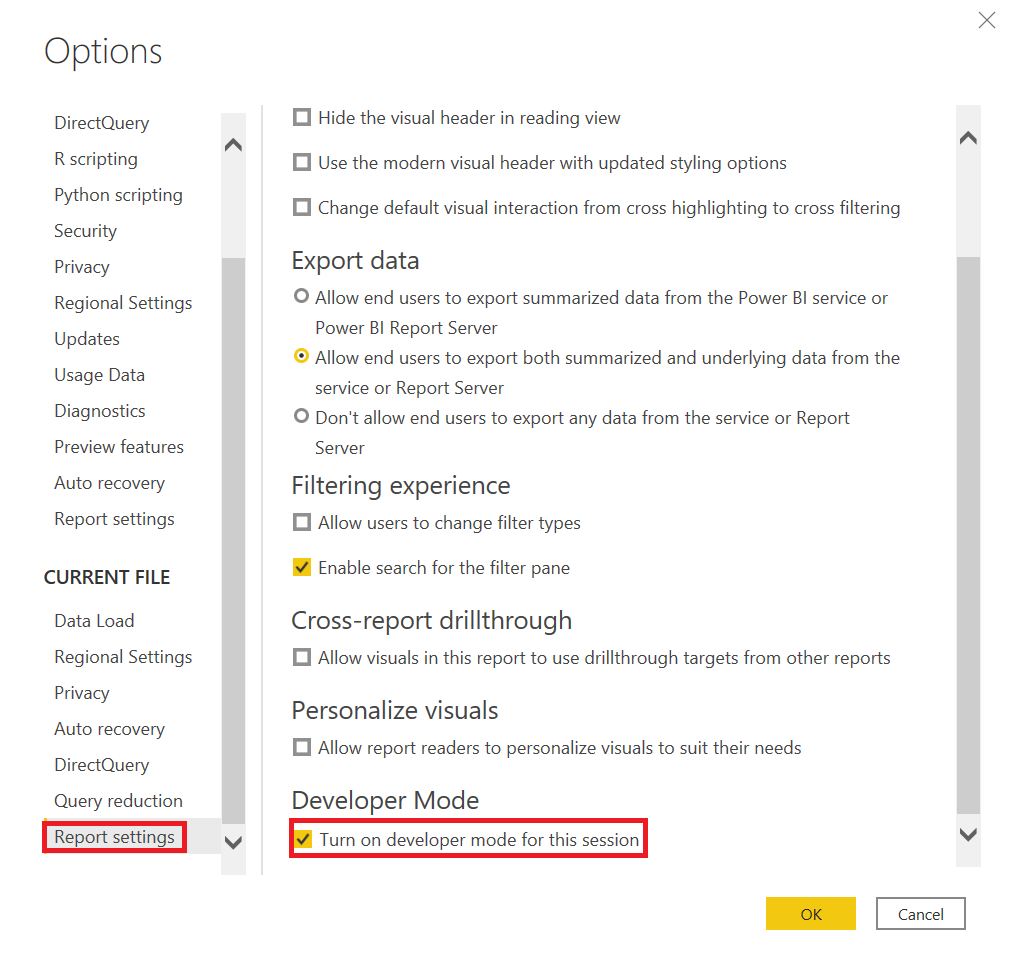
Ontwikkelaarsmodus inschakelen in Power BI-service
In Power BI-service wordt de ontwikkelaarsmodus per gebruikersaccount bewaard. Wanneer een gebruiker het pakket uit het lokale bestand laadt, negeert Power BI de AppSource-versie van de visual.
Als u de ontwikkelaarsmodus in Power BI-service wilt inschakelen, volgt u de instructies in Power BI-service instellen voor het ontwikkelen van een visual.
Algemene testcases
Controleer of uw visual de algemene testcases doorstaat.
| Testcase | Verwachte resultaten |
|---|---|
| Maak een gestapeld kolomdiagram met categorie en waarde. Converteer deze naar uw visual en ga vervolgens terug naar kolomdiagram. | Er wordt geen fout weergegeven na deze conversies. |
| Maak een meter met drie metingen. Converteer deze naar uw visual en ga vervolgens terug naar Meter. | Er wordt geen fout weergegeven na deze conversies. |
| Maak selecties in uw visual. | Andere visuals weerspiegelen de selecties. |
| Selecteer elementen in andere visuals. | In uw visual worden gefilterde gegevens weergegeven op basis van selectie in andere visuals. |
| Controleer min/max dataViewMapping-voorwaarden . | Veldbuckets kunnen meerdere velden, één veld accepteren of worden bepaald door andere buckets. De min/max dataViewMapping-voorwaarden moeten correct zijn ingesteld in de mogelijkheden van uw visual. |
| Verwijder alle velden in verschillende orders. | Visuals worden correct opgeschoond omdat velden in willekeurige volgorde worden verwijderd. Er zijn geen fouten in de console of de browser. |
| Open het deelvenster Opmaak met elke mogelijke bucketconfiguratie. | Deze test activeert geen null-verwijzingsonderzondering. |
| Filter gegevens met behulp van het deelvenster Filter op het niveau van de visual, pagina en rapport. | Knopinfo is correct na het toepassen van filters. Knopinfo toont de gefilterde waarde. |
| Gegevens filteren met behulp van een slicer. | Knopinfo is correct na het toepassen van filters. Knopinfo toont de gefilterde waarde. |
| Gegevens filteren met behulp van een gepubliceerde visual. Selecteer bijvoorbeeld een cirkelsegment of kolom. | Knopinfo is correct na het toepassen van filters. Knopinfo toont de gefilterde waarde. |
| Als kruislings filteren wordt ondersteund, controleert u of filters correct werken. | Toegepaste selectie filtert andere visuals op deze pagina van het rapport. |
| Selecteer met De toetsen Ctrl, Alt en Shift . | Er worden geen onverwacht gedrag weergegeven. |
| Wijzig de weergavemodus in Ware grootte, Aanpassen aan pagina en Aanpassen aan breedte. | Muiscoördinaten zijn nauwkeurig. |
| Pas het formaat van uw visual aan. | De visual reageert correct op het wijzigen van het formaat. |
| Stel de rapportgrootte in op het minimum. | Er zijn geen weergavefouten. |
| Zorg ervoor dat schuifbalken correct werken. | Schuifbalken moeten bestaan, indien nodig. Controleer de grootte van de schuifbalk. Schuifbalken mogen niet te breed of hoog zijn. De positie en grootte van schuifbalken moeten in overeenstemming zijn met andere elementen van uw visual. Controleer of schuifbalken nodig zijn voor verschillende grootten van de visual. |
| Maak uw visual vast aan een dashboard. | De visual wordt correct weergegeven. |
| Voeg meerdere versies van uw visual toe aan één rapportpagina. | Alle versies van de visual worden weergegeven en werken goed. |
| Voeg meerdere versies van uw visual toe aan meerdere rapportpagina's. | Alle versies van de visual worden weergegeven en werken goed. |
| Schakelen tussen rapportpagina's. | De visual wordt correct weergegeven. |
| Test de leesweergave en de bewerkingsweergave voor uw visual. | Alle functies werken correct. |
| Als uw visual animaties gebruikt, voegt u elementen van uw visual toe, wijzigt en verwijdert u deze. | Animatie van visuele elementen werkt correct. |
| Open het deelvenster Eigenschap . Schakel eigenschappen in en uit, voer aangepaste tekst in, druk op de beschikbare opties en voer ongeldige gegevens in. | De visual reageert correct. |
| Sla het rapport op en open het opnieuw. | Alle eigenschappeninstellingen blijven behouden. |
| Schakelen tussen pagina's in het rapport en vervolgens terug. | Alle eigenschappeninstellingen blijven behouden. |
| Test alle functionaliteit van uw visual, inclusief verschillende opties die de visual biedt. | Alle weergaven en functies werken correct. |
| Test alle numerieke, datum- en tekengegevenstypen, zoals in de volgende tests. | Alle gegevens zijn correct opgemaakt. |
| Bekijk de opmaak van knopinfowaarden, aslabels, gegevenslabels en andere visuele elementen met opmaak. | Alle elementen zijn correct opgemaakt. |
| Controleer of gegevenslabels de notatietekenreeks gebruiken. | Alle gegevenslabels zijn correct opgemaakt. |
| Automatische opmaak in- en uitschakelen voor numerieke waarden in knopinfo. | Met knopinfo worden waarden correct weergegeven. |
| Test gegevensvermeldingen met verschillende typen gegevens, waaronder numerieke, tekst, datum/tijd en verschillende notatietekenreeksen van het model. Test verschillende gegevensvolumes, zoals duizenden rijen, één rij en twee rijen. | Alle weergaven en functies werken correct. |
| Geef slechte gegevens op voor uw visual, zoals null, oneindigheid, negatieve waarden en verkeerde waardetypen. | Alle weergaven en functies werken correct. |
Optionele browsertests
Het AppSource-team valideert een visual in de meest recente Windows-versies van Google Chrome, Microsoft Edge en Mozilla Firefox-browsers. Test eventueel uw visual in de volgende browsers.
| Testcase | Verwachte resultaten |
|---|---|
| Windows | |
| Google Chrome (vorige versie) | Alle weergaven en functies werken correct. |
| Mozilla Firefox (vorige versie) | Alle weergaven en functies werken correct. |
| Microsoft Edge (vorige versie) | Alle weergaven en functies werken correct. |
| Microsoft Internet Explorer 11 (optioneel) | Alle weergaven en functies werken correct. |
| MacOS | |
| Chrome (vorige versie) | Alle weergaven en functies werken correct. |
| Firefox (vorige versie) | Alle weergaven en functies werken correct. |
| Safari (vorige versie) | Alle weergaven en functies werken correct. |
| Linux | |
| Firefox (nieuwste en vorige versies) | Alle weergaven en functies werken correct. |
| Mobiele iOS | |
| Apple Safari iPad (vorige Safari-versie) | Alle weergaven en functies werken correct. |
| Chrome iPad (nieuwste Safari-versie) | Alle weergaven en functies werken correct. |
| Mobiele Android | |
| Chrome (nieuwste en vorige versies) | Alle weergaven en functies werken correct. |
Bureaublad testen
Test uw visual in de huidige versie van Power BI Desktop.
| Testcase | Verwachte resultaten |
|---|---|
| Test alle functies van uw visual. | Alle weergaven en functies werken correct. |
| Een bestand importeren, opslaan, openen en publiceren naar de Power BI-webservice met behulp van de knop Publiceren in Power BI Desktop. | Alle weergaven en functies werken correct. |
| Wijzig de tekenreeks voor numerieke notatie in nul decimalen of drie decimalen door de precisie te verhogen of te verlagen. | De visual wordt correct weergegeven. |
Prestatietesten
Uw visual moet op acceptabel niveau worden uitgevoerd. Gebruik ontwikkelhulpprogramma's om de prestaties te valideren. Vertrouw niet op visuele aanwijzingen en de tijdlogboeken van de console.
| Testcase | Verwachte resultaten |
|---|---|
| Maak een visual met veel visuele elementen. | De visual moet goed presteren en de toepassing niet blokkeren. Er mogen geen prestatieproblemen zijn met elementen zoals animatiesnelheid, formaat wijzigen, filteren en selecteren. Bekijk deze tips voor optimale prestaties. |
Gerelateerde inhoud
- Power BI-visuals publiceren in Partnercentrum
- Een Power BI-visual laten certificeren
- Tips voor betere prestaties voor het maken van aangepaste Power BI-visuals
Meer vragen? Vraag het Power BI-community.